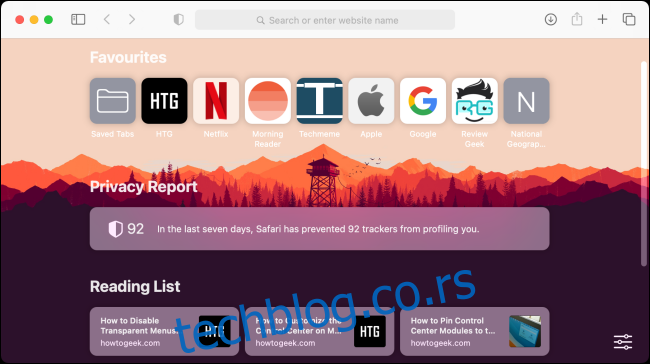Са сивом позадином и пар линкова, Сафари-јева почетна страница је прилично бљутава. Али не мора да буде! Можете додати још одељака и променити позадину. Ево како да прилагодите Сафари почетну страницу на Мац-у.
Сафари-јева прилагодљива почетна страница доступна је у Сафарију 14.0 или новијој ако користите најновију верзију мацОС-а Мојаве, Цаталина, Биг Сур или новију.
Како да прилагодите Сафари одељке почетне странице
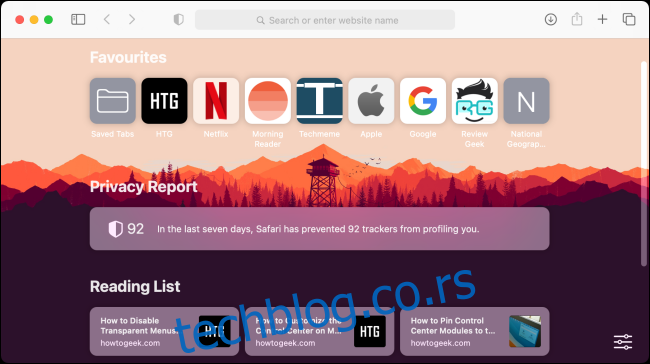
Почетна страница у Сафарију 14 или новијој је подељена на различите одељке. Укупно вам је доступно шест одељака: Фаворити, Често посећени, Извештај о приватности, Сири предлози, Листа за читање и иЦлоуд картице.
Одељак „Фаворити“ приказује два реда веб локација и фасцикли који се налазе на траци са омиљеним страницама. Можете да кликнете на дугме „Прикажи више“ да бисте проширили одељак. Као што се и очекивало, одељак „Често посећени“ приказује неке од ваших често посећених веб локација. Да бисте уклонили веб локацију одавде, кликните десним тастером миша и изаберите опцију „Избриши“.
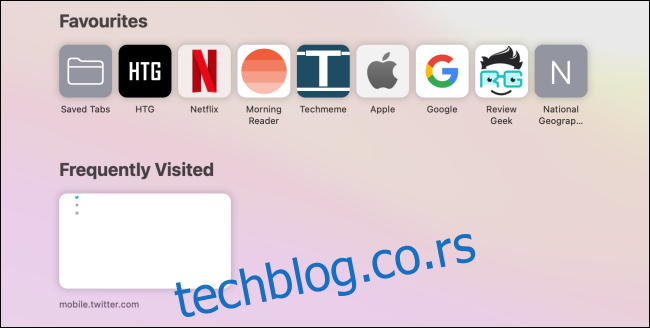
„Извештај о приватности“ приказује преглед веб локација које сте посетили у протеклих седам дана и извештава колико је трагача блокирано да профилишу ваше присуство на вебу. Можете кликнути на извештај и видети тачно који су уређаји за праћење на свакој веб локацији блокирани.
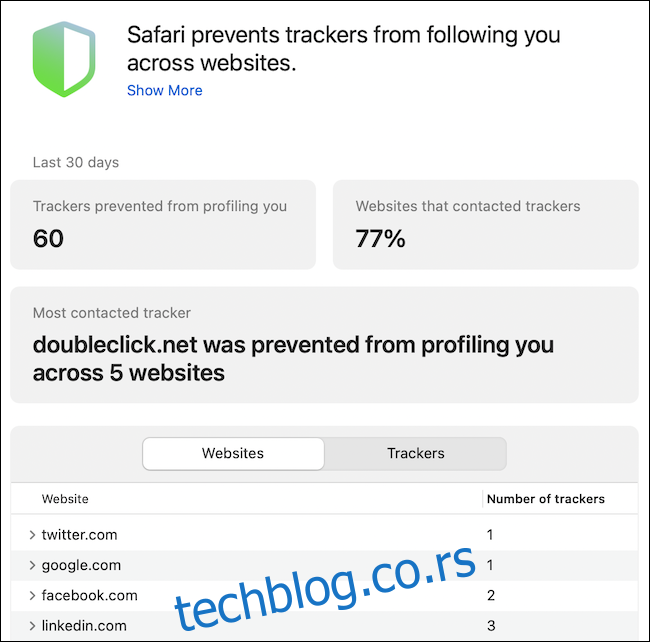
„Сири Суггестионс“ ће вам показати везе које сте примили у порукама или у апликацији Маил. Функција „Листа за читање“ приказује најновије чланке са ваше листе за читање.
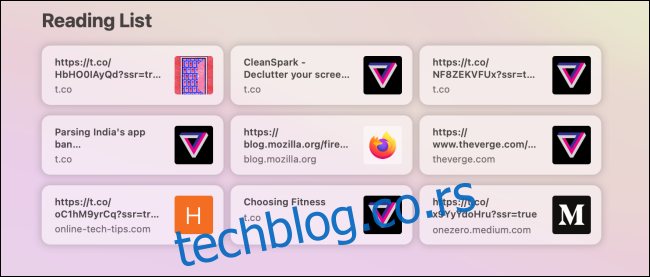
И на крају, одељак „иЦлоуд картице“ приказује вам отворене картице са ваших других Аппле уређаја.
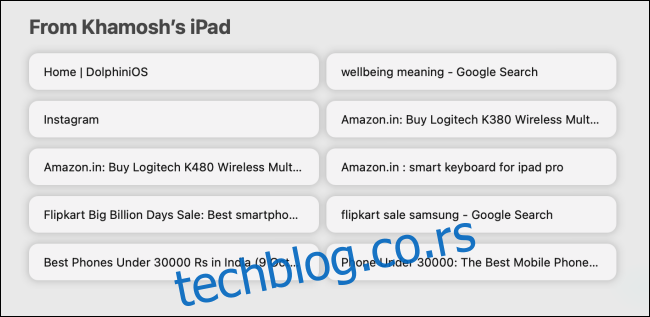
Можете омогућити или онемогућити било који одељак по жељи. Можете чак да онемогућите све одељке и оставите само провидну сиву позадину као почетну страницу.
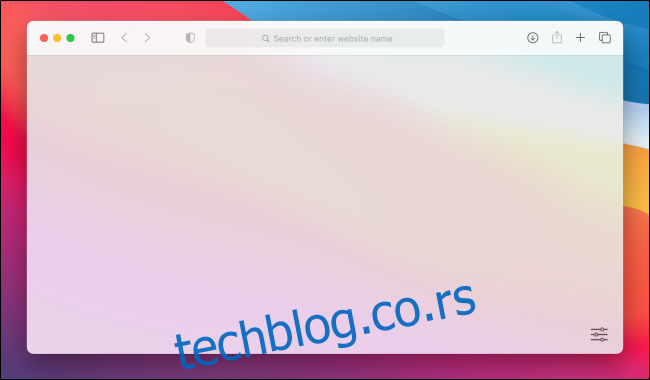
Прилагођавање секција је прилично једноставно. Једноставно отворите апликацију Сафари или отворите нову картицу да бисте видели почетну страницу. Овде кликните на дугме Мени у доњем десном углу екрана.
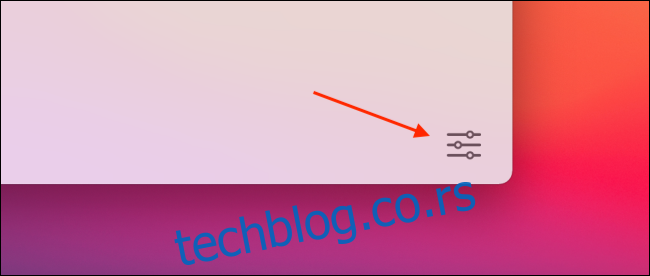
Овде означите поље за потврду поред одељка да бисте га омогућили или онемогућили.
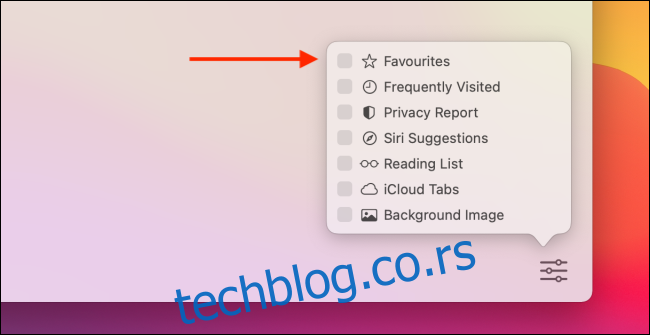
Алтернативно, можете да кликнете десним тастером миша било где на почетној страници да видите брзе пречице за приказ или сакривање одељка.
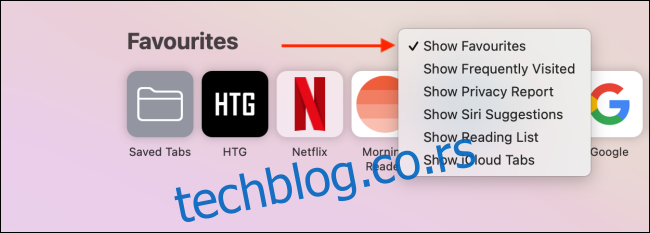
Како променити позадину Сафари почетне странице
Када сте прилагодили одељке које желите да видите (или боље речено, сакријете) на почетној страници, време је да прилагодите позадину.
Иако је подразумевана сива позадина минимална, ствари можете зачинити променом позадинске слике. Можете бирати између неколико слика које Аппле пружа или можете додати своје.
Кликните на дугме Мени у доњем десном углу почетне странице Сафарија и кликните на поље за потврду поред опције „Позадинска слика“ да бисте омогућили функцију.
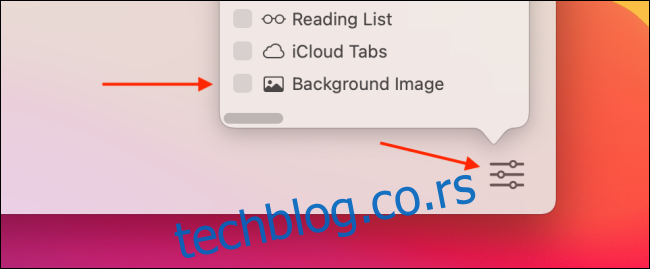
Сада померите хоризонтално да бисте видели све доступне позадинске слике. Кликните на слику да бисте је учинили позадином.
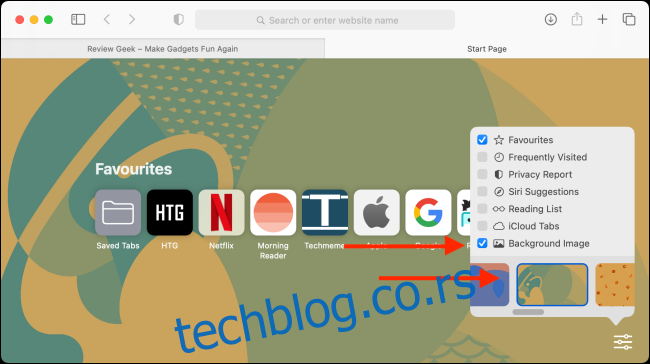
Да бисте користили своју слику као позадину, кликните на дугме „+“.
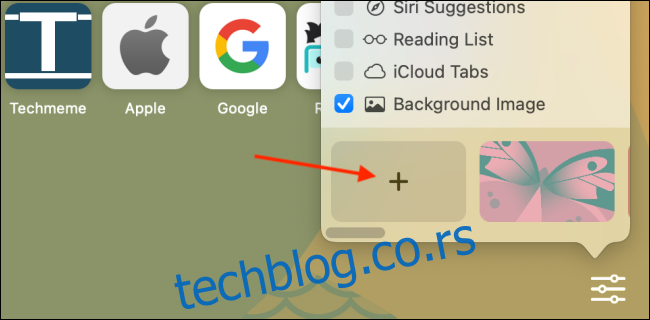
Из прозора за бирање датотека идите до места где сте преузели и ускладиштили слику коју желите да користите. Сафари ће прво отворити фасциклу позадине радне површине, што олакшава коришћење било које од уграђених позадина као позадине почетне странице.
Када пронађете слику коју желите да користите, изаберите је и кликните на дугме „Одабери“.
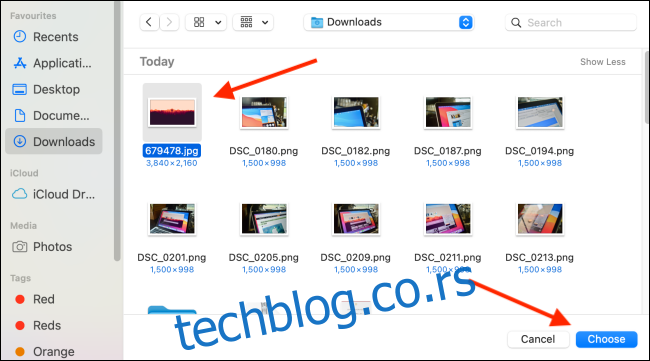
Сада ће позадина почетне странице бити ажурирана.
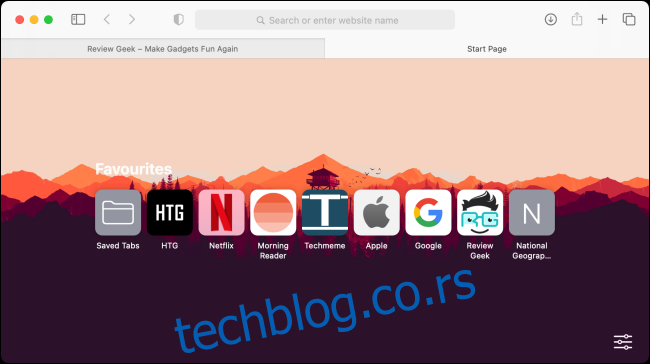
Ако желите да уклоните тренутну позадину или користите другу, вратите се на мени за прилагођавање и кликните на дугме „Кс“ поред тренутне позадине.
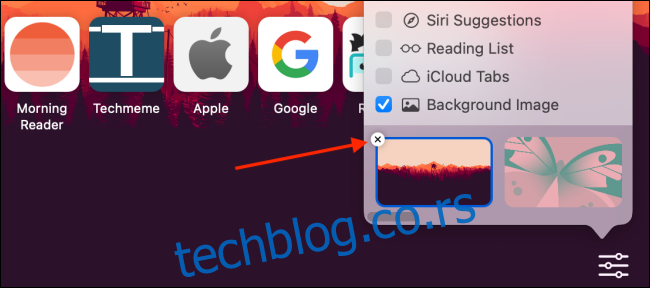
Да ли је текст на неким веб локацијама тежак за читање? Дајте мало одмора очима тако што ћете поставити подразумевани ниво зумирања за све веб локације у Сафарију за Мац.